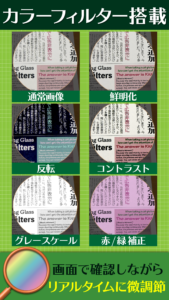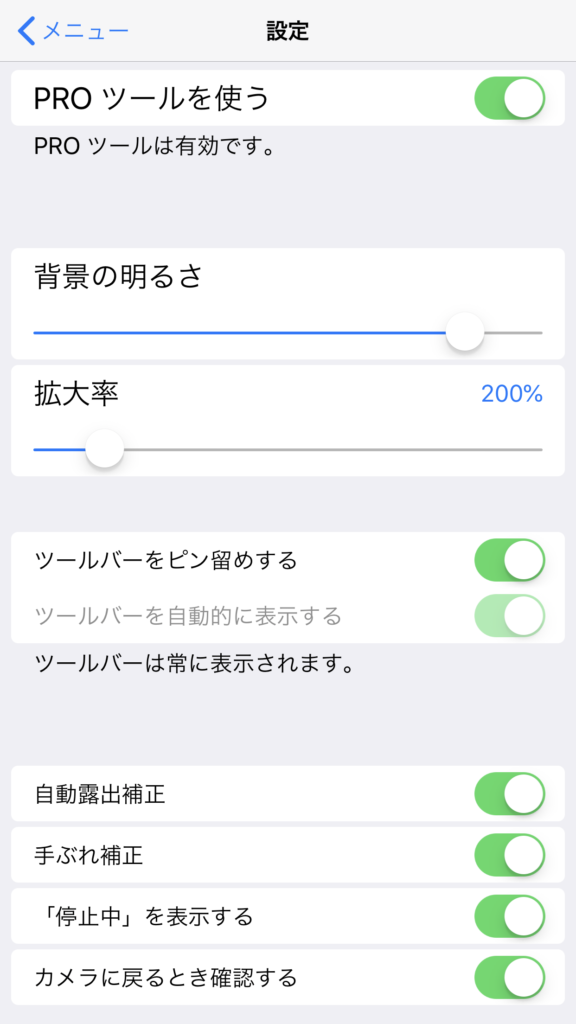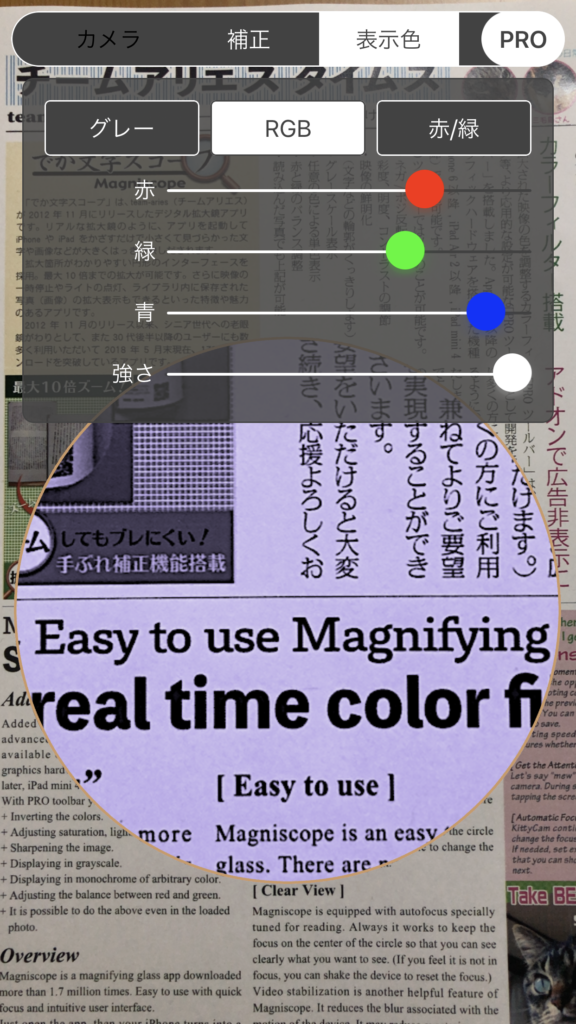こんにちは、team-aries の Eri です。今日から6月ですね。そろそろ冷たい麺が食べたくなってくる時期なのですが、まだ朝晩は涼しいこともあってもうしばらく我慢しようと思っています。ちなみに我が家は、そうめんよりもひやむぎ派です。
さて、本日「でか文字スコープ(目に優しくて使いやすい拡大鏡)」のバージョン3.2 がリリースされました!今回は新たに目玉機能として「PROツールバー」を搭載しています。「PROツールバー」とは一体何なのか!?バージョンアップの詳細についてご紹介していきます。
「でか文字スコープ(使いやすい拡大鏡)」とは?
「でか文字スコープ」は、アプリのサブタイトルにもあるように、誰でも簡単に使えて目にも優しい拡大鏡アプリ です。拡大鏡のアプリとしては既に定番とも言われており、これまでに累計178万ダウンロード以上(2018年5月25日時点)の実績があり、多数のメディアでも取り上げていただいている大人気のアプリです。
使い方はとっても簡単。iPhone をかざすだけで小さくて読みづらかった文字が大きく見えるようになります。もちろん文字以外にも、拡大して見たいところにかざせば何でも拡大できます。また、映像を一時停止したりライトを点灯したり、フォトライブラリ内に保存された写真にも使用できるといった、本物の虫眼鏡や老眼鏡では決してできない機能が備わっているのも、このアプリの特徴です。
より詳しい機能については、こちらの過去記事でご紹介させていただいています。ぜひチェックしてみてください。
→ 基本性能アップ!目に優しい機能も!「でか文字スコープ v3.0」をリリースしました!
バージョン3.2 で何が変わったの?
簡単に「でか文字スコープ」について紹介してきました。 ここからは、今回リリースした バージョン3.2 での新機能についてご紹介させていただきます。
新機能「PROツールバー」
「でか文字スコープ」のメイン機能はあくまで「拡大して見ること」にあります。メイン機能については、画面下部にあるメインのツールバーで全ての操作が完結しています。
今回の新バージョンでは、応用的な機能としてカラーフィルター機能や映像補正機能を追加しました。
そして、これらの機能の操作をリアルタイムで行えるようにするのが、新機能「PROツールバー」です。「PROツールバー」に搭載された各機能を使用することで、より多くの皆様に「見える」体験を提供できるようになりました!
「PROツールバー」の使い方はいたって簡単です。 新しくなった「でか文字スコープ」では、画面の右上に「PRO」と書かれたボタンが表示されます。ここをタップするとツールバーが出てきて、次のような機能を含む3つのタブが選べるようになります。そして、それぞれの項目を画像を見ながら好みの設定に調整していくだけです。
- カメラを強化する機能
- 映像を補正する機能
- 表示色を変更する機能
それでは、具体的にどのような機能があるのか、ひとつずつ見ていきましょう。
カメラを強化する機能
PROツールバーの「カメラ」タブには、カメラで映像を読み取る際の動作に関するボタンが並んでいます。
「自動露出補正」の on/off
「でか文字スコープ」は、拡大表示の部分がいつでも見やすい明るさになるように、常に自動的に露出補正をしています。これにより、屋外にいても室内にいても、ちょうど見やすい明るさで表示されているわけです。
ですが、時にはこの機能がない方が見やすいという場合もあるかもしれません。例えば、手元の明るさを卓上ライトで調節しているという人は多いのではないでしょうか。そのような場合は、手元の明るさがそのまま画面の明るさになる方が見易いかもしれないですね。そこで、新バージョンでは、自動的な露出補正の動作を off にできるようにしました。「自動露出補正」ボタンをタップするだけで on/off が切り替えられるので、利用環境に合わせて切り替えて使ってみてください。
「自動露出補正」の on/off は、設定画面からも切り替えられるようになっています。
「手ぶれ補正」の on/off
「手ぶれ補正」は、大きく拡大している時に、画面がかなりみやすくなる機能です。拡大するほど手ブレの影響も大きくなるためです。ですが、原理上どうしても表示上のタイムラグが生じます。拡大率をそれほど大きくしていない場合は、このタイムラグの方が気になってしまうこともあるので、設定画面で on/off を切り替えられるようになっています。
今回、「PROツールバー」の中にも設定ボタンを追加することで、「手ぶれ補正」の on/off を素早く切り替えられるようになりました。今まで設定画面で on/off を切り替えながら使っていたという方は、こちらの新しいボタンをお試しいただければと思います。
映像を補正する機能
PROツールバーの「補正」タブには、映像をより見やすく加工するためのボタンが並んでいます。
「色を反転」で眩しさを抑える
白い紙に黒で印刷された文字を読む時の眩しい感じを低減することができるようになりました。「色を反転」ボタンを押すと、拡大表示部分の色が反転します。「ちょうどカメラのネガフィルムのようになります(この例え、古いですかね・・・)。白は黒に、黒は白になるので、白地に黒の文字は、黒地に白の文字になります。そうすると画面全体の光量が減って、眩しさが減るというわけです。この機能を使うと目への負担が低減するので、視力の弱い方へオススメです。
「色調」でコントラストなどを調整する
彩度・明度・コントラストをそれぞれ自由に調整することができます。色あせてしまった文字を見る時に彩度をあげたり、背景と区別しづらい文字を見やすくするのにコントラストをあげたりすることが可能です。
「鮮明化」で輪郭をくっきりと
映像の中のエッジ(輪郭など)が際立つように補正することができるようになりました。ボタンで on/off を切り替えることができます。この機能は、大きく拡大して文字を読むときに効果を発揮します(とても細かいところを補正する機能なので、大きく拡大していないときは何が変わったのかわからないかもしれないです)。実際に拡大した文字を見ながら「鮮明化」ボタンを押して見ると、読みさすさを体験していただけると思います。
組み合わせて使ってみて!
「色を反転」「色調」「鮮明化」は同時に使用することが可能です。うまく組み合わせて、自分の目で見やすい設定に調節してお使いください。また、画面下部のメインツールバーにある「背景の明るさ」スライダーも合わせて調節すると、さらに目に優しくなると思います。
表示色を変更する機能
PROツールバーの「表示色」タブには、表示をより見やすい色に変更するボタンが並んでいます。 いずれもリアルタイムで調節できるので、画面を見ながらスライダーを動かして、ちょうど見やすい設定にすることが可能です。
「グレー」で色を落とす
色成分を取り除いて明るさのみの表示にします(グレースケール表示)。白っぽい表示にするか黒っぽい表示にするかをスライダーで調節することができます。また、適用する強さも指定できるので、完全なグレーではなく少し色を残してグレーっぽく、ということも可能です。
「RGB」で見やすい色にする
こちらは「グレー」に似ている機能ですが、白か黒かだけでなく、任意の色を指定して単一の色の濃淡で表示させることができます(モノクローム表示)。適用する強さも指定できるので、元の色を残しつつ全体的に青っぽく、というようなことも可能です。
「赤/緑」でカラーバランスを調整
新バージョンでは、色表現のバランスを自分の目に合わせて調節できるようになりました。色の違いを区別しにくいときは、「赤/緑」スライダーを動かして、見やすい場所を探してみてください。
「PROツールバー」は無料です!
「PRO」という名前だと、なんとなく有料の機能っぽいですよね・・・。なぜそんな名前なのかといいますと、「PROツールバー」の機能は、当初有料オプションとして開発を進めていたからなんです。他の機能に比べてやや応用的な機能となるので、基本的な機能だけで十分という方も多いかもしれないと考えていたんですね。
でも、実際に開発したものを自分たちで試してみると、「あれれ?この機能って思っていたよりも使いたい人が多いんじゃない?」と感じるようになりました。それで、ちょっと悩んだのですが、より多くの方に実際に試してもらいたいと考え無料にすることに決定いたしました!
無料での提供を実現するため、次のようになっています。
- 「PROツールバー」を開いている間は広告が表示されます。広告はアドオンのご購入で削除できます(もちろんご購入は任意です)。すでにアドオンを購入済みの場合は広告は表示されません。
- もし「PROツールバー」の機能が全く不要な場合は、設定で off にできます。これで「PRO」ボタン自体が画面に表示されなくなります(前バージョンと同等)。
対応機種について
「PROツールバー」は iPhone だけでなく iPad でも使えます。「PRO」ボタンの位置は、iPhone では右上、iPad では左上になりますが、機能は全て同じです。
「PROツールバー」はハードウェアの性能がある程度必要な機能のため、使用できる機種に制限があります。Apple A8 以降のグラフィックハードウェアを搭載した機種(iPhone 6 以降, iPad Air 2 以降, iPad mini 4 以降)で利用可能です。対応機種でのみ「PRO」ボタンが表示されます。また、グラフィックハードウェアが新しいほど滑らかに動くように設計されています。
その他にも…
新バージョンには、これまでに見つかった小さな不具合の修正も入っています。「PROツールバー」は特に必要ないという人も、ぜひ最新版をお使いいただければと思っております。
まとめ
というわけで、今回のバージョンアップでは、さらに見易さを向上させるための機能追加を行いました。より多くの方に「見える!」という体験を提供することができたら嬉しいです。
この機会にぜひ「でか文字スコープ」をバージョンアップして使ってみてください♪
今後も皆様の生活の中で、「でか文字スコープ」がお役に立てると幸いです。
また、今回の新機能の中には、皆様からのレビューの内容を参考にさせていただいたものもいくつかございます。貴重なご意見をありがとうございました。
レビューやご要望をいただくと大変励みになります。お手数とは思いますが、今回の新機能の評価についても、またレビューをいただけると大変光栄です。
それでは、今後とも「でか文字スコープ」と team-aries をよろしくお願いいたします。